Windows 8.1 : changer la résolution écran

Windows 8.1 apporte quelques modifications dans ses paramètres de configuration, changer la résolution écran est l’une de ces nouveautés.
Modifier la résolution écran avec Windows 8.1
1. Ouvrir la barre des charmes, cliquer sur la roue dentée « Paramètres » et « Modifier les paramètres du PC » tout en bas à droite.
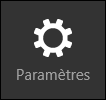
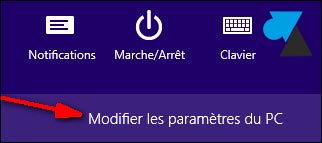
2. Cliquer sur « PC et périphériques » .
3. Cliquer sur « Affichage » .
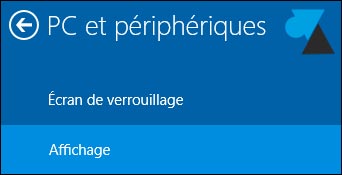
4. La résolution écran est indiquée en pixels, par exemple 1280 x 800. Bouger le carré noir vers la gauche pour diminuer ou vers la droite pour augmenter la résolution de l’écran.
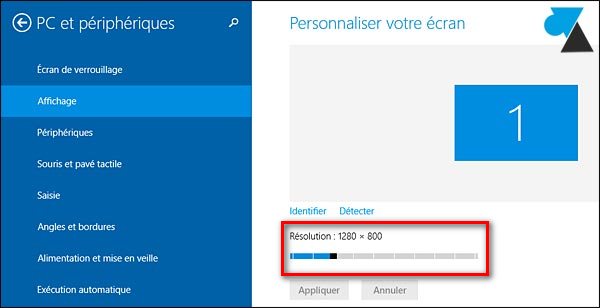
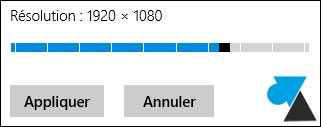
La résolution de votre écran dépend de ses caractéristiques. Depuis les écrans LCD et LED, mieux vaut utiliser la résolution optimale, c’est-à-dire la plus haute, proposée par l’écran car les autres risquent d’être floues.
Généralement, les ordinateurs portables en 15 pouces ont une résolution de 1366×768 pixels. Les modèles haut de gamme et/ou supérieurs à 17″ peuvent afficher du 1920×1080, soit du FullHD.
Les moniteurs pour ordinateur fixe sont aujourd’hui tous au format large 16:9 ou 16:10. On trouve des résolutions de 1680×1050 pour les 21 et 22″, 1920×1080 ou 1920×1200 en 24″, 2560×1440 pour les 27″ et jusqu’à 2560×1600 pour des écrans de 30 pouces ou plus. L’exotique format cinéma 21:9 autorise une résolution de 2560×1080.








Aider moi a remettre Les icones de l’ecran sur l’ecran
Salut
je voudrais savoir comment augmenter la resolution de l’ecran du pc au-delà des limites sous windows 8.1
Salut,
Ce n’est pas Windows la limite mais la carte graphique et l’écran de l’ordinateur.
mon moniteur a rendu l’âme, j’ ai reçu en prêt un plus petit en attendant la livraison d’ un plus grand que celui d’ origine.
Le plus petit ne publie qu’ une partie de la page. Comment rendre ma page en Windows 10 à la grandeur de l’ écran pour pouvoir lire la page entière sans devoir déplacer le texte par bribes ?
1. Redémarrer l’ordinateur.
2. Changer la résolution de l’écran pour l’adapter au nouvel écran.
3. Si cela persiste, mettre à jour le pilote de la carte vidéo.
Salut moi j’ai un problème ses que je peut pas le modifier il me disent ( Recommander) et j’aimerait le changer le personnaliser de moi même qui pourrait m’aider svp
J’ai installé W10 et je ne peut pas mettre une résolution 1920×1080 que j’avais sur mon écran avec W7 et de plus impossible de modifier l’affichage sur la carte NVIDIA.
J’ai été obligé de mettre 1600×1400 et j’ai une image étirée…les autres résolutions me laissent une image incomplète du bureau. quelle est la solution?
Salut a tous mon ecran de pc est devenus plus petit apres avoir pivoter vers la droite aider moi svp
j’ai installé Windows 8.1 et le Windows 10.
tous pareille je n’y arrive pas à paramétrer la résolution de mon écran
cette partie est grisée et je n’arrive pas à personnaliser la résolution de mon écran sur mon ACER ASPIRE 5734Z
Salut,
Il doit manquer le driver de la carte graphique.
Guitariste, j’utilise des photos des grilles de guitare (partitions si vous voulez )que je peux faire défiler sur l’écran de mon ASUS transformer sous W 8 en répet ou concert …. je voudrais que toutes les photos s’ajustent automatiquement à la dimension de l’écran en vertical en utilisation tablette ,or pour certaines , je suis obligé de les agrandir avec effleurement pouce et index puis quand je veux changer de photo de les rétrécir par la méthode inverse
Merci d’avance à toute personne qui me donnera la réponse efficace our remédier à ce problème !
tu peux modifier chaque image pour leur donner la bonne taille de l’écran ?
bonjour
j’ai un soucis avec la résolution de mon écran je sais plus jai fait vu que jai appliqué toutes les derniers recomenadations recu. je suis vraiment embeter. ja i 8.1
pour réduire la taille de l’écran de mon pc : aller en bas à droite des « ronds » s’affichent , passer la petite flèche « pointeur » dessus ,les mots « outils de page » apparaît sur celui qui ressemble à un tournevis ou une clé ,cliquer dessus, une fenétre apparaît, choisir :option, une fenètre apparaît : en haut il y a le % de réglage de l’écran , qu’il suffit de régler à la bonne convenance
Moi j’ai un problème aussi c’est que la résolution de mon écran n’est pas dans les résolutions proposés par Windows
Salut,
Quelle est la résolution de l’écran ?
En théorie, Windows propose ce qui est supporté par la carte graphique et pas l’écran : peut-être dois-tu (ré)installer le pilote (driver) de la carte graphique.
Slt mon souci c’est que je n’arrive pas a sauvegarder ma résolution sur l’écran choisi donc a chaque fois il me remet une autre résolution. je n’est qu’un seul écran et il met met dans le choix de l’affichage un deuxième écran c’est normal ? du coup j’ai des icônes qui son passé sur le coté et que j’arrive pas a récupéré…
Salut,
C’est indiqué dans ce tutoriel, ou sinon pour agrandir la taille des textes : https://www.windows8facile.fr/windows-8-configurer-taille-fenetre-texte/
salut j’ai un probleme j’ai mis mon pc sous windows 8.1 et la résolution et trop petite comment faire pour la changer ?